如何在沒有 Apple ID 或密碼的情況下將 iPhone 恢復出廠設置
iPhone 是非常棒的設備,它徹底改變了世界的運作方式,並為我們的生活帶來了許多奇妙的機會。 但是,安全始終是一個重要問題,尤其是當您考慮到我們的設備擁有多少私人信息時。

這就是為什麼使用密碼和密碼保護自己以防止我們的數據丟失或被盜如此重要的原因。 然而,這有時會在您忘記 Apple ID 或密碼的情況下適得其反,這意味著您無法進入您的設備。
發生這種情況時,您實際上只剩下一個無用的設備,因此您需要花時間讓您的設備恢復正常工作狀態。 今天,我們將探索您需要知道的所有解決方案,以使自己恢復到這種狀態,這樣您就擁有了一台完全正常工作的設備。
第 1 部分。 如何在沒有 Apple ID 的情況下將 iPhone 恢復出廠設置
1.1 如何重置 Apple ID
如果您忘記了您的 Apple ID 或與之相關的密碼,您需要採取的第一步是重置您的帳戶,以便再次訪問它。 重置後,您可以使用更新的 Apple ID 重新登錄您的帳戶,希望您可以重新訪問您的 iPhone。
就是這樣;
第 1 步 – 在您的網絡瀏覽器中,輸入 URL 地址“iforgot.apple.com”,然後在出現提示時在文本框中輸入您的 Apple ID 電子郵件地址。 然後,單擊繼續。
第 2 步 – 然後您會看到更改密碼和請求更改鏈接的選項。 然後,系統會詢問您是否要回答安全問題或將密碼更改鏈接發送到您連接的電子郵件地址。 選擇最適合您的。
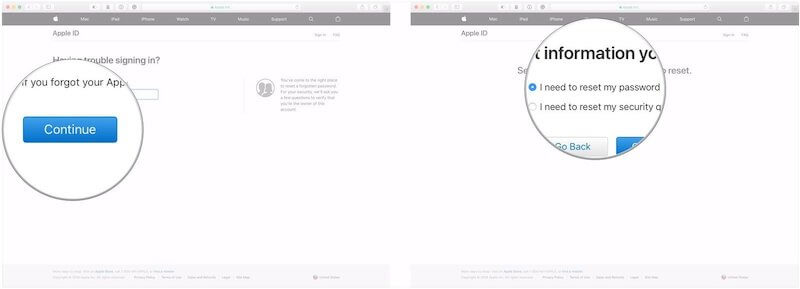
第 3 步 – 現在回答您的安全問題或進入您的電子郵件收件箱並單擊您剛剛發送的電子郵件。 然後,您可以重設密碼,創建一個新密碼,最終重設您的 Apple ID,您可以使用該 ID 重新進入您的 iPhone。
1.2 如何在沒有電子郵件地址和安全答案的情況下重置 Apple ID。
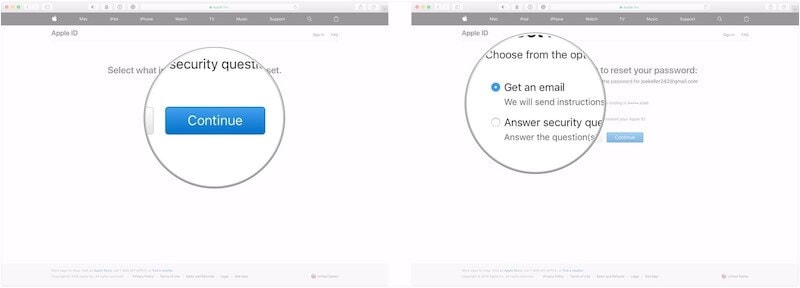
有時,我們在第一次設置這些答案後會忘記安全問題。 更糟糕的是,我們的電子郵件地址可能會在長時間不使用後失效。 鎖定的 Apple ID 將阻止您享受所有 iCloud 服務和 Apple 功能,並且無法自由設置“查找我的 iPhone”。 蘋果音樂和播客都不允許收聽。 一些流行的應用程序甚至無法下載。 那麼遇到這些情況我們該如何重置Apple ID呢? 不用擔心。 我找到了一個有用的工具來幫助用戶擺脫鎖定的 Apple ID。 該程序使您只需單擊幾下即可刪除 Apple ID。
你可以在網上搜索很多類似的工具, DrFoneTool – 屏幕解鎖 (iOS) 絕對是最受歡迎的。

DrFoneTool – 屏幕解鎖
在 5 分鐘內解鎖已禁用的 iPhone。
- 無需密碼即可輕鬆解鎖 iPhone。
- 在不依賴 iTunes 的情況下刪除 iPhone 鎖定屏幕。
- 無需技術知識,人人都能駕馭
- 適用於所有型號的iPhone,iPad和iPod touch。
- 立即刪除所有類型的 iOS 設備屏幕密碼
- 與最新的iOS 11完全兼容。

1.3 如何不留痕跡地將 iPhone 恢復出廠設置
在某些情況下,如果您正在出售或丟棄您的手機,或者您完全被鎖定並且無法訪問該設備,您需要將其恢復出廠設置。 在這裡,您可以從字面上擦除手機上的所有內容,因此它處於與首次出廠時相同的狀態。
這樣,鎖屏、密碼和所有私人信息都將消失,您可以重新開始使用該設備。 為此,我們將使用功能強大的軟件 DrFoneTool – 數據橡皮擦 (iOS)。 Wondershare 的這款高效軟件使恢復出廠設置過程變得如此簡單; 任何人都可以做到!
使用該軟件時您將能夠享受的一些主要好處包括:

DrFoneTool – 數據橡皮擦
出廠重置 iPhone 不留痕跡
- 可以通過出廠重置 iPhone 擦除整個設備
- 擦除垃圾文件、大文件和壓縮照片而不損失質量
- 目前可用的最用戶友好的解決方案之一
- 適用於所有 iOS 設備,包括 iPad 和 iPhone
聽起來像您正在尋找的解決方案? 這是您需要了解的有關如何使用它的完整分步指南。
步驟 1 – 前往 Wondershare 網站並將 DrFoneTool – 數據橡皮擦 (iOS) 軟件下載到您的計算機。 按照屏幕上的說明安裝下載的文件。 安裝後,打開軟件,您會在主菜單中找到自己。

第 2 步 – 將您的 iPhone 連接到您的計算機並等待軟件注意到它,然後單擊“數據擦除”選項。 在左側菜單中,單擊擦除所有數據選項,然後單擊開始擦除以開始恢復出廠設置過程。

第 3 步 – 接下來,您將能夠選擇清除數據的深度。 您可以完全擦除所有內容,僅刪除特定文件,或將設備恢復出廠設置。 對於像這樣的基本出廠重置,您將需要選擇中級選項。

第 4 步 – 要確認您想繼續,您需要輸入“000000”確認碼。 然後按立即擦除以開始該過程。

第 5 步 – 您現在需要做的就是等待該過程完成。 這可能需要幾分鐘,具體取決於您的設備上有多少數據。 您需要確保您的設備保持連接,並且您的計算機在整個過程中保持開啟。
該軟件將刪除您設備上的所有內容,然後下載並重新安裝固件,為您的設備創建一個全新的開始。 一切完成後,您會收到通知,您可以斷開設備連接並開始使用它。

第 2 部分。 如何在沒有密碼的情況下將 iPhone 恢復出廠設置
在某些情況下,您的設備可能不會出現故障或故障,而是您忘記了密碼,並且您無法進入設備將其恢復出廠設置。 您可能從朋友那裡拿了一部手機,現在意識到它有一個您需要擺脫的密碼。
幸運的是,Wondershare 有另一個出色的解決方案,稱為 DrFoneTool – 屏幕解鎖 (iOS),非常適合移除任何 iOS 設備的鎖定屏幕; 授予您完全訪問權限。 該軟件具有許多功能,包括能夠移除任何類型的鎖,包括密碼和指紋,並且非常易於使用。
為了幫助您開始移除設備的鎖定屏幕和安全措施,以便您能夠將其恢復出廠設置,以下是您需要了解的分步指南。
步驟 1 – 前往 Wondershare 網站並下載並安裝 DrFoneTool – 屏幕解鎖 (iOS) 軟件。 它與 Mac 和 Windows 計算機兼容。 按照屏幕上的說明進行操作,準備就緒後,只需打開軟件,即可進入主菜單。

第 2 步 – 連接您的 iOS 設備並等待軟件識別它。 現在單擊屏幕解鎖選項。

第 3 步 – 您現在需要將手機置於 DFU/恢復模式。 這也稱為安全模式,但是當您按照屏幕上的說明進行操作時非常簡單。

第 4 步 – 將您的設備置於 DFU 模式後,您需要確認屏幕上的信息與您正在解鎖的 iOS 設備相匹配,以便該過程正常工作。

第 5 步 – 確認上述步驟後,軟件將自動執行解鎖過程。 您需要等待此操作發生,並且您需要確保您的計算機保持打開狀態,並且您的設備保持連接狀態。
該過程完成後,您將收到屏幕通知,您的設備已準備好斷開連接並使用!

第 3 部分。 如何使用 iTunes 重置 iPhone
作為最終解決方案,您可以使用 Apple 自己的 iTunes 軟件重置您的 iPhone。 使用此軟件,您將能夠重置您的 iPhone。 這是與上述類似的過程; 您只需要按照以下說明進行操作;
第 1 步 – 使用 USB 數據線將您的 iPhone 連接到您的計算機並打開您的 iTunes 程序。 在運行此操作之前,請確保您運行的是最新版本的 iTunes。
第 2 步 – 連接手機後,關閉 iOS 設備。 現在同時按住主頁按鈕和電源按鈕。 按住三秒鐘,直到設備開始亮起。
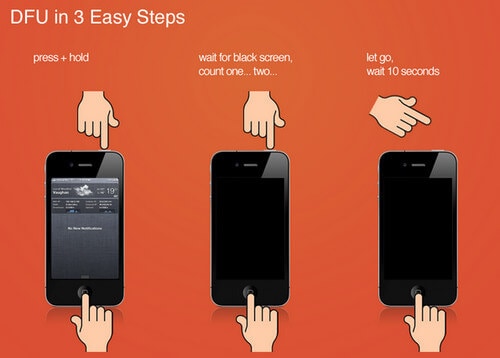
第 3 步 – iTunes 現在將檢測您的設備現在處於恢復模式,您現在可以恢復設備,從而有效地將設備恢復出廠設置,而無需輸入您的 Apple ID。
等待該過程完成,您將能夠像新設備一樣使用您的設備。

